Comment augmenter l'épaisseur du curseur clignotant dans les fenêtres 10
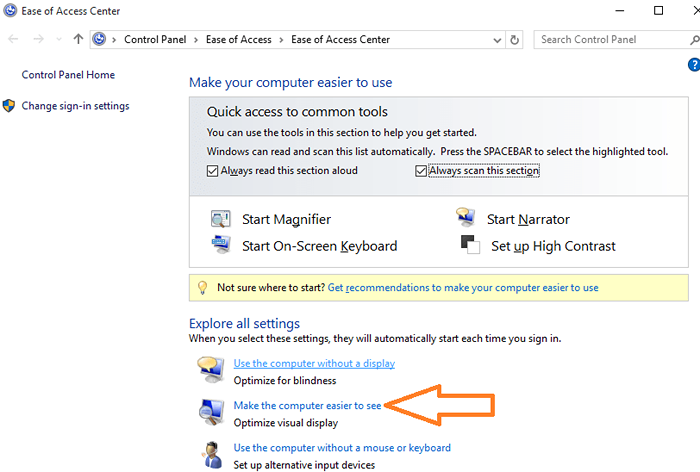
- 3758
- 780
- Anaïs Charles
Parfois, en raison des paramètres de thème ou pour d'autres raisons, certains utilisateurs ont du mal à voir le curseur clignotant de la souris. Plusieurs fois, il devient nécessaire de voir un curseur clignotant, si vous faites une écriture ou un codage. Ici, dans cet article, je vais vous montrer comment augmenter l'épaisseur du curseur clignotant dans Windows 10 pour le rendre plus visible et plus facile à repérer.
Comment augmenter l'épaisseur du curseur clignotant dans les fenêtres 10
Étape 1 - Appuyez sur la touche Windows + U pour ouvrir le centre d'accessibilité dans Windows 10
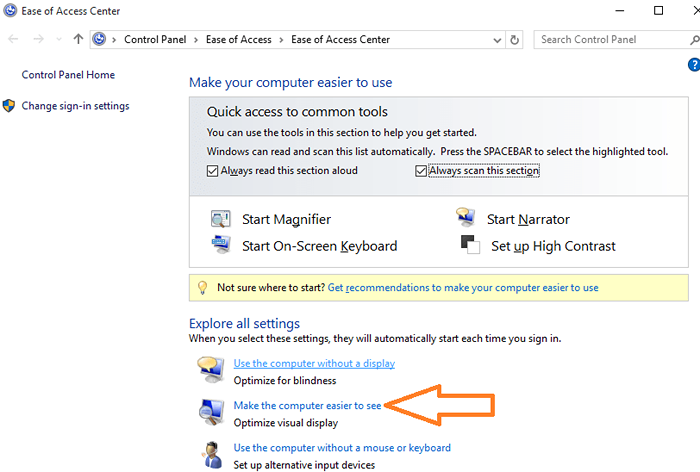
Étape 2- Cliquer sur rendre l'ordinateur plus facile à voir Comme indiqué dans la capture d'écran ci-dessus.
Dans la fenêtre suivante, faites défiler jusqu'à un endroit où il est indiqué "Réglez l'épaisseur du curseur".
Changez-le en 2 ou 3 ou toute épaisseur que vous voulez. Il y a aussi un aperçu du curseur lorsque vous sélectionnez l'épaisseur.
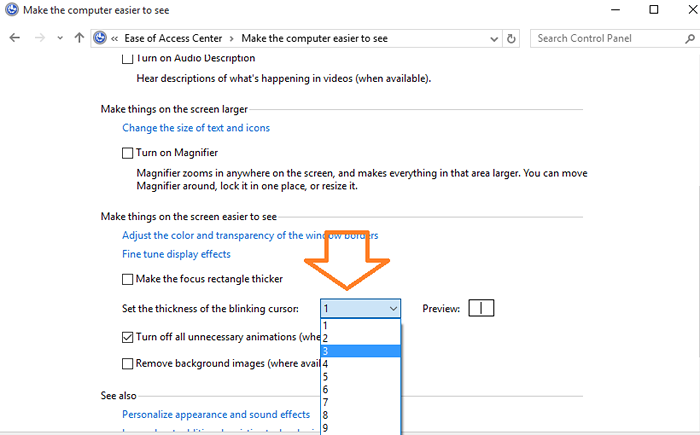
C'est ça. Vous pouvez enjouter vos nouveaux paramètres si vous le souhaitez. Pour retourner les modifications apportées au curseur, appuyez simplement sur Clé Windows + U et passez le centre d'accessibilité et effectuez à nouveau l'opération et modifiez le paramètre vers l'original. L'épaisseur du curseur de Windows 10 par défaut est 1.
- « Comment revenir au thème sombre dans Windows 10
- Comment passer à un compte local dans Windows 10 au lieu du compte Microsoft Live »

